Real PlayerConverterでメディアをバッチ変換する方法
その他 / / February 15, 2022

私たちは毎日、新しいデバイスとメディアフォーマットでデジタル世界の成長を目の当たりにしています。 これは、消費者が新しいガジェットを購入することを計画しているときに、消費者の心に不確実性をもたらします。 すべてのメディア形式をサポートしていますか? そうでない場合、他の形式をデバイスでサポートされている形式に簡単に変換できますか?
こっけいな解決策を見つける人もいれば、デバイスの実用性に疑問を抱く人もいます。 このようなシナリオでは、 メディアコンバータ それだけではありません 可能なすべての方法で変換をサポートします しかし、一般の人にとっても理解しやすいです。
リアルプレーヤーコンバーター そのようなタスクのために船上に持っているのに最適なものです。 これは、平均的なユーザーが役立つと思われる使いやすいGUIを表しています。 次の手順を実行しながら、その能力を確認しましょう。 メディアを変換する それを使用します。
クールなヒント: RealPlayerの興味深い機能をチェックしてください- RealPlayerを使用してデスクトップでFacebookビデオを視聴する方法.
Real PlayerConverterを使用してメディアを変換する手順
始める前に、マシンにReal PlayerConverterがあるかどうかを確認する必要があります。 最新バージョンをインストールした場合 リアルプレーヤー そこにあるはずです。 に移動します スタートメニュー とタイプ 本物 可用性をスキャンします。
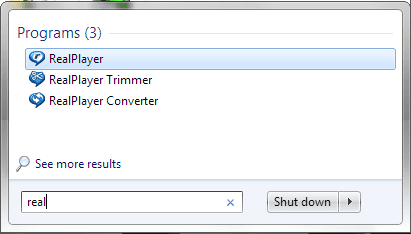
ステップ1: 上の画像に表示されているリストから適切な結果をダブルクリックして、Real PlayerConverterを開きます。
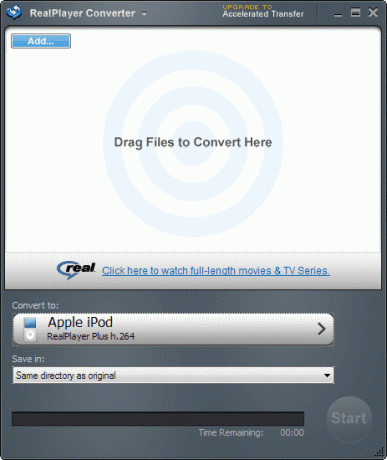
ステップ2: 変換するファイルのリストを作成します。 それらをドラッグアンドドロップするか、 追加 ボタン。
ステップ3: 美しさは、リスト全体を一度に変換できることです。 したがって、準備ができたら、下の矢印(>)をクリックします。 に変換 セクション。
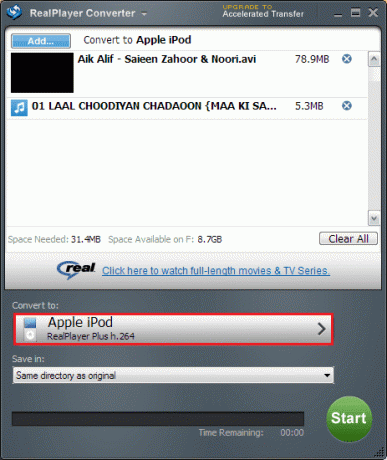
ステップ4: 次のウィンドウにはデバイスのリストが表示され、メディアを次のようなデバイス形式に変換するように簡単に選択できます。 あなたが必要です(これは私たちが非オタクなオプションによって意味したものです、つまり、あなたはさまざまなことを知らなくても変換することができます フォーマット)。

必要に応じて、ドロップダウンメニューから他のオプションを確認できます。

また、特定のことを念頭に置いている場合は、そのデバイスまたはフォーマットの検索も実行できます。

さらに、各フォーマットの詳細(技術的な意味)を簡単に確認できます。 何も機能しない場合は、カスタム形式を作成することを選択できます。
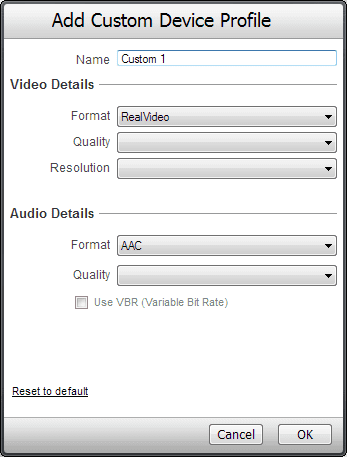
また、同じファイルに対して複数の形式の結果が必要な場合は、 複数選択.
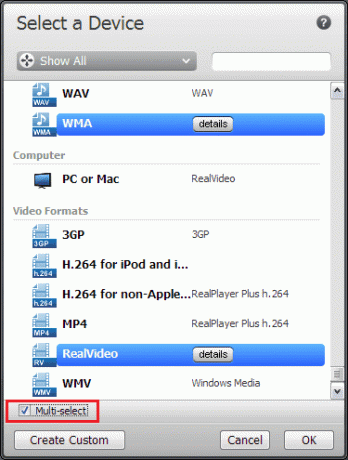
ステップ5: クリック Ok ツールが作業を開始できるようにする準備ができたら。 メインインターフェイスに戻り、最終製品の保管場所を選択し、緑色のボタンを押して読み取ります 始める.
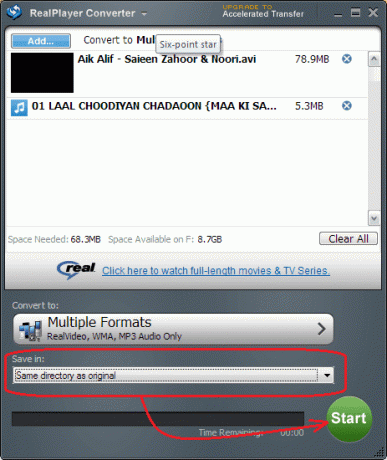
ステップ6: 変換されるファイルを監視します。 🙂または他のタスクに戻って、完了通知を待ちます。

結論
製品のシンプルさとそのバッチ機能は非常に印象的です。 それは1つか2つだけではなく、ツールは 完全な変換パッケージ 利用可能なフォーマット、カスタマイズ可能なフォーマット、およびユーザーを支援する微調整の観点から。
ボーナスのヒント: あなたはソフトウェアを使用することができます ビデオからオーディオをすばやく簡単にリッピングする. それを与えて、助けが必要な場合は私たちに知らせてみてください。
最終更新日:2022年2月3日
上記の記事には、GuidingTechのサポートに役立つアフィリエイトリンクが含まれている場合があります。 ただし、編集の整合性には影響しません。 コンテンツは公平で本物のままです。



